
Bagaimana untuk mencipta gambar grid sembilan segi empat sama dalam Word? Soalan: Bagaimana untuk mencipta gambar grid sembilan persegi dalam dokumen Word? Penyelesaian: Editor PHP Youzi menyediakan panduan langkah demi langkah yang terperinci di sini untuk mengajar anda cara membuat imej grid sembilan persegi dengan mudah Kaedah ini sesuai untuk perisian Word. Dengan mengikuti langkah di bawah, anda boleh menambahkan imej grid dengan cepat dan mudah pada dokumen Word anda untuk menjadikan dokumen anda lebih menarik secara visual.
1 Mula-mula, mari buat dokumen baharu dalam word, klik Sisipkan pada bar menu, dan kemudian klik kotak teks.
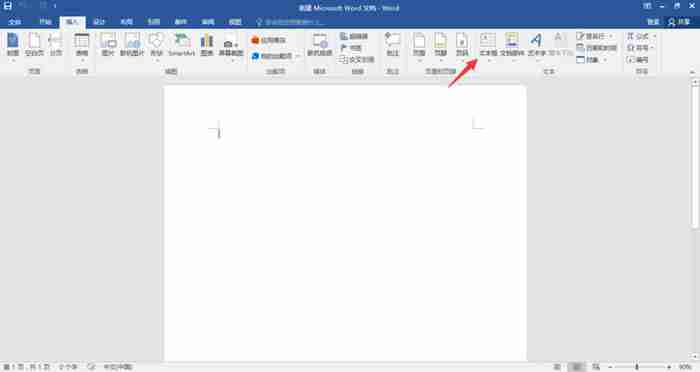
2. Selepas pilihan muncul, klik pada kotak teks mudah.
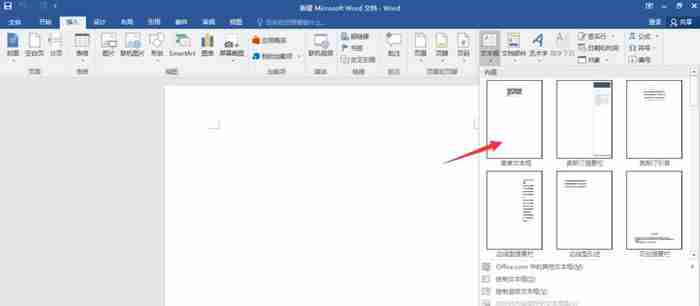
3 Kemudian padamkan teks dalam kotak teks dan laraskannya dengan saiz yang anda mahu
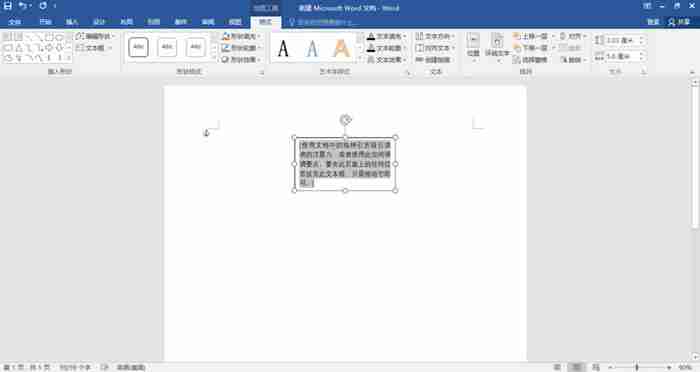
4.
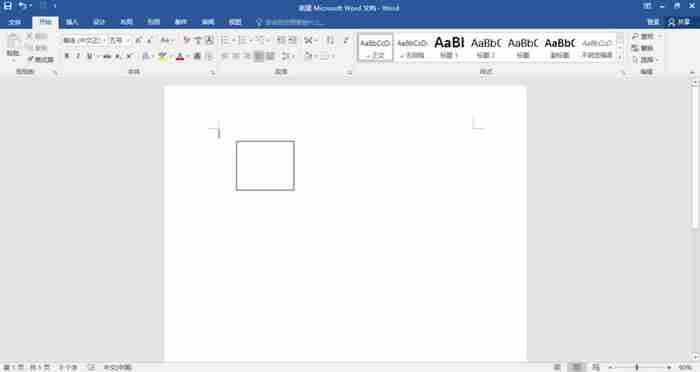
5 Selepas menyalin 8 kotak, susun dengan kemas ke dalam bentuk grid sembilan segi empat sama.
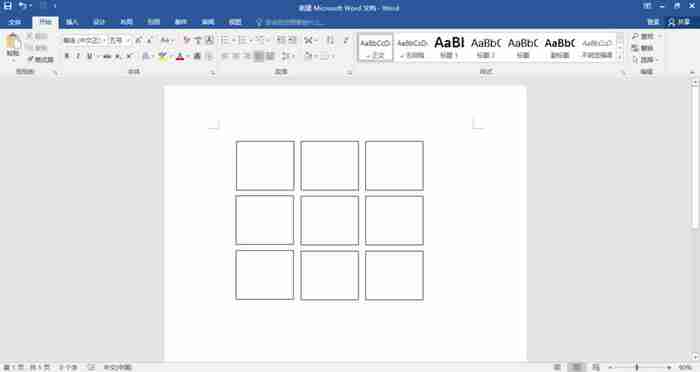
6. Pilih semua grid sembilan persegi, klik kanan tetikus dan selepas pilihan muncul, klik Gabung.
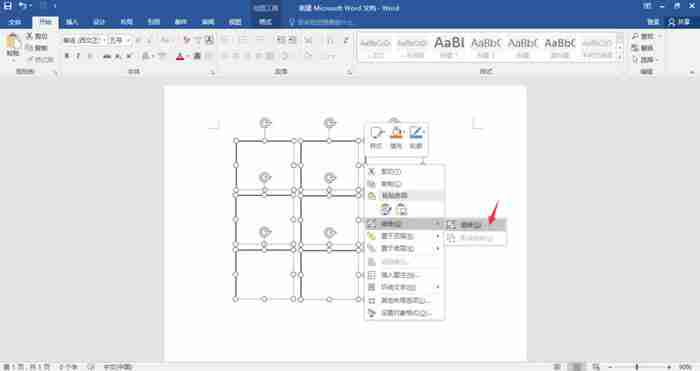
7 Pilih grid sembilan segi empat lagi, klik kanan, kemudian klik Isi-Gambar.
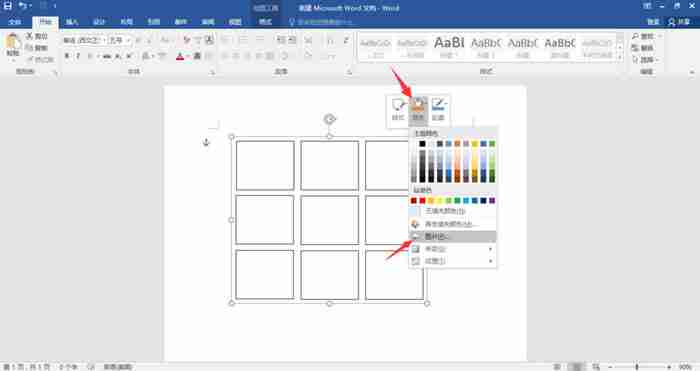
8 Kemudian letakkan gambar yang kami sediakan di dalam, dan gambar grid sembilan segi empat itu selesai.
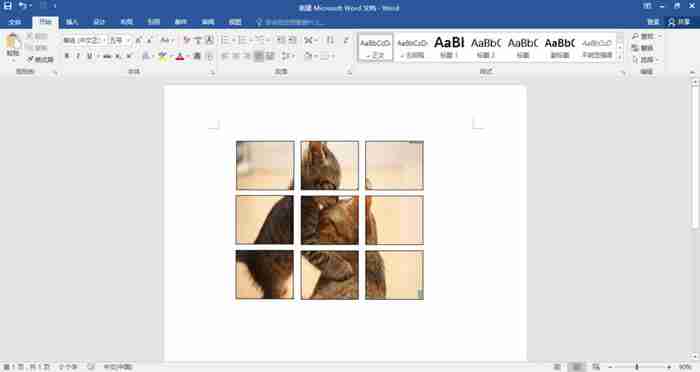
Atas ialah kandungan terperinci Bagaimana untuk menetapkan gambar isian grid sembilan persegi dalam Word Cara membuat gambar grid sembilan persegi dalam Word. Untuk maklumat lanjut, sila ikut artikel berkaitan lain di laman web China PHP!




